Win10系统桌面图标全部不见了的解决方法
Win10系统桌面图标全部不见了怎么办?对于电脑新手来讲,一旦电脑出现什么系统故障的时候就会惊慌失措,不知道怎么进行解决。现在小编就给大家详细介绍当win10系统图标全部不见了的解决方法,希望可以帮助到大家。
方法/步骤:
方法一:
1.有时候可能是因为没有显示图标所导致的,需要右键点击win10系统桌面图标,随后找到“查看”菜单项。
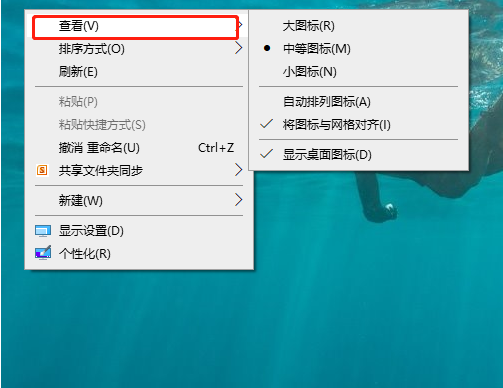
2.此时勾选其中的“显示桌面图标”,这时候就可以看到桌面图标已经回归了。

方法二:
1.在键盘上按下Ctrl+Shift+Esc快捷键调出任务管理器,随后点击“文件”-“运行新任务”。

2.此时在弹出的窗口中输入“explorer.exe”并点击“确定”。

此时可能出现屏幕消失的情况,大家不必紧张,耐心等待片刻桌面图标就可以恢复正常。以上就是本次小编为大家带来的2种解决方法,希望可以帮助到大家。
Win7教程查看更多

2021-10-05查看详情

2021-10-05查看详情

2021-10-05查看详情

2021-10-01查看详情

Win10教程查看更多

微软宣布Windows 11于10月5日正式上线,尽管这是全新的一代win操作系统,但仍然有很多用户没有放弃windows10。如果你想升级到windows 10系统,用什么方法最简单呢?接下来跟大家分享快速简单安装windows 10系统的方式,一起来看看怎么简单安装win10系统吧。
很不多用户都在使用windows 10系统,windows 10经过微软不断地优化,目前是稳定性比较好的系统,因而也受到非常多人的喜欢。一些windows 7用户也纷纷开始下载windows 10系统。可是怎么在线安装一个windows 10系统呢?下面小编给大家演示电脑怎么在线重装win10系统。
重装系统的方法有很多种,但如果你是电脑初学者,也就是说不太懂计算机,那么建议使用一键重装系统的方法,只需要在装机软件里面选择想要安装的windows操作系统即可,装机软件将自动帮助您下载和安装所选择的系统。接下来以安装win10系统为例,带大家了解电脑新手应该如何重装win10系统。
电脑常见的系统故障为蓝屏、黑屏、死机、中木马病毒、系统文件损坏等,当电脑出现这些情况时,就需要重装系统解决。如果电脑无法正常进入系统,则需要通过u盘重装,如果电脑可以进入系统桌面,那么用一键重装系统的方法,接下来为大家带来电脑系统坏了怎么重装系统。
